حل مشكلة كاميرا الايفون لا تعمل
في بعض الأحيان، تتجمد كاميرا الايفون أو تعرض شاشة سوداء وتصبح غير قابلة للاستخدام. عندما تواجه هذا الموقف، لن تكون هناك طريقة لالتقاط الصور أو تسجيل بعض المستندات المهمة. هناك بعض النصائح والحيل الجيدة لإصلاح مشكلة عدم عمل كاميرا iPhone. اقرأ المقال ودعنا نبدأ!
تقدم شركة Apple للمستخدمين كاميرا رائعة، يستطيع مستخدمو iPhone من خلالها التقاط العديد من الصور الرائعة. تنقل هذه المرشحات ذات الجودة الاحترافية كاميرا iPhone إلى مستوى آخر. ومع ذلك، مع مرور الوقت، ظهرت مشكلة الكاميرا لا تعمل، خاصة عندما تم إصدار الإصدار الأحدث أحدث نظام iOS وقام العديد من المستخدمين بتحديث أحدث نظام iOS على هواتف iPhone، وتزداد مشكلة كاميرا الايفون لا تعمل سوءًا. في ذلك الوقت، يجب أن تشعر بالقلق إزاء هذه المشكلة.
في الواقع، لا داعي للقلق كثيرًا بشأن هذه المشكلة. أنت لست الوحيد الذي يواجه مشكلة الكاميرا، فهناك آخرون أيضًا يكتبون إلينا ويقولون أن الكاميرا الخلفية أو الخلفية لجهاز iPhone لا تعمل. هنا في هذا الدليل، نجمع عدة طرق عملية لمساعدتك في إصلاح مشكلة عدم عمل الكاميرا الأمامية أو الخلفية لجهاز iPhone. يتم تطبيقه أيضًا لإصلاح مشكلة كاميرا iPad التي لا تعمل.

كاميرا الايفون
تحقق من كاميرا الايفون
قبل الخطوات التالية لإصلاح مشكلة عدم عمل كاميرا الايفون، تحقق من المشكلة أولاً. يمكنك الوصول إلى تطبيق الكاميرا مرة أخرى عدة مرات، ولكن تجد فقط أن الكاميرا تعرض شاشة سوداء. فهل هي مشكلة في البرامج أو الأجهزة؟
افتح FaceTime أو Skype أو تطبيقات أخرى لإجراء مكالمة فيديو. تحقق من الكاميرات الخلفية والخلفية لمعرفة ما إذا كانت تعمل بشكل جيد. إذا كانت تعمل بشكل جيد، فهذه مشكلة برمجية ويمكنك إصلاحها باستخدام الطرق الواردة في هذا الدليل.
إصلاح كاميرا الايفون لا تعمل
1. فرض إغلاق تطبيق الكاميرا
انقر نقرًا مزدوجًا سريعًا على زر الصفحة الرئيسية وسترى جميع التطبيقات التي تم استخدامها مؤخرًا. ابحث عن تطبيق الكاميرا، ثم اسحب لأعلى للإغلاق. ثم ارجع إلى الشاشة الرئيسية وافتح تطبيق الكاميرا مرة أخرى لمعرفة ما إذا كانت كاميرا iPhone تعمل مرة أخرى. إذا لم ينجح ذلك، فانتقل إلى الحل التالي.
2. أعد تشغيل/أعد تشغيل الايفون
أعد تشغيل جهازك: اضغط على زر الطاقة > اسحب الشريحة لإيقاف التشغيل > قم بتشغيله بعد حوالي 30 ثانية.
أعد تشغيل جهازك: اضغط مع الاستمرار على زر الصفحة الرئيسية وزر الطاقة في نفس الوقت حتى يظهر شعار Apple. بالنسبة لمستخدمي iPhone 7، اضغط على زر الصفحة الرئيسية وزر خفض الصوت.
3. أعد ضبط جميع الإعدادات
لن يمحو أي بيانات موجودة على جهاز iPhone/iPad وسيقوم ببساطة باستعادة جهاز iPhone إلى الإعدادات الافتراضية. انتقل إلى الإعدادات > عام > إعادة الضبط > إعادة ضبط جميع الإعدادات للقيام بذلك. افتح تطبيق الكاميرا للتحقق مما إذا كان قد تم حل مشكلة كاميرا iPhone التي لا تعمل أم لا.
4. التحديث إلى أحدث إصدار من نظام التشغيل iOS
انتقل إلى عام > عام > تحديث البرنامج لمعرفة ما إذا كان هناك تحديث لنظام iOS. في حالة توفر تحديث جديد، يمكنك تحديث جهازك. قد يصلح هذا الخلل الذي يتسبب في عدم عمل الكاميرا الأمامية/الخلفية على iPhone.
5. أعد ضبط جهازك
إذا لم ينجح أي شيء، فيمكنك إعادة ضبط جهاز iPhone للمحاولة. يمكنك الانتقال إلى الإعدادات > عام > إعادة الضبط > مسح جميع المحتويات والإعدادات على iPhone للقيام بذلك. إذا ظل الأمر لا يعمل، فيمكنك استعادة iPhone باستخدام iTunes: قم بتحديث iTunes إلى أحدث إصدار > قم بتوصيل جهازك > ملخص > انقر فوق استعادة iPhone/iPad. تذكر عمل نسخة احتياطية لجهازك أولاً.
6. إصلاح كاميرا الايفون لا تعمل باستخدام AnyFix
إذا لم تنجح جميع الطرق المذكورة أعلاه على الإطلاق، فهناك طريقة أخيرة يمكنك تجربتها. AnyFix هي أداة قوية مصممة لإصلاح مشكلات iOS/iPadOS/tvOS في أي سيناريو.
- يساعدك على إصلاح أكثر من 150 مشكلات iOS/iPadOS، بما في ذلك مشكلات تجميد iOS/iPadOS، وعدم تشغيل/إيقاف الأجهزة، ولن يتم شحنها/إعادة ضبطها، وما إلى ذلك.
- علاوة على ذلك، يستطيع AnyFix إصلاح أخطاء iTunes المعقدة بنقرة واحدة فقط.
- إذا كنت بحاجة إلى الدخول/الخروج من وضع الاسترداد، أو ترقية/خفض إصدار iOS، وما إلى ذلك، فإن AnyFix مؤهل جيدًا لمساعدتك.
ثم يمكنك تنزيل AnyFix على جهاز الكمبيوتر ومحاولة إصلاح كاميرا الايفون لا تعمل.
تحميل مجاني * 100% آمن ونظيف
الخطوة 1. تنزيل AnyFix وتشغيله وتوصيل iPhone بالكمبيوتر باستخدام كبلات USB. حدد إصلاح مشاكل النظام على الصفحة الرئيسية للبرنامج وانقر فوق الزر ابدأ الإصلاح.

انقر فوق الزر ابدأ الإصلاح
الخطوة 2. حدد فئة مشكلة النظام وانقر فوق الزر ابدء الآن.

حدد فئة مشكلة النظام
الخطوة 3. يوفر لك AnyFix ثلاثة أوضاع إصلاح للتأكد من أنه يمكنك إصلاح جميع مشكلات iPhone تقريبًا. هنا نأخذ وضع النمط المتقدم على سبيل المثال.
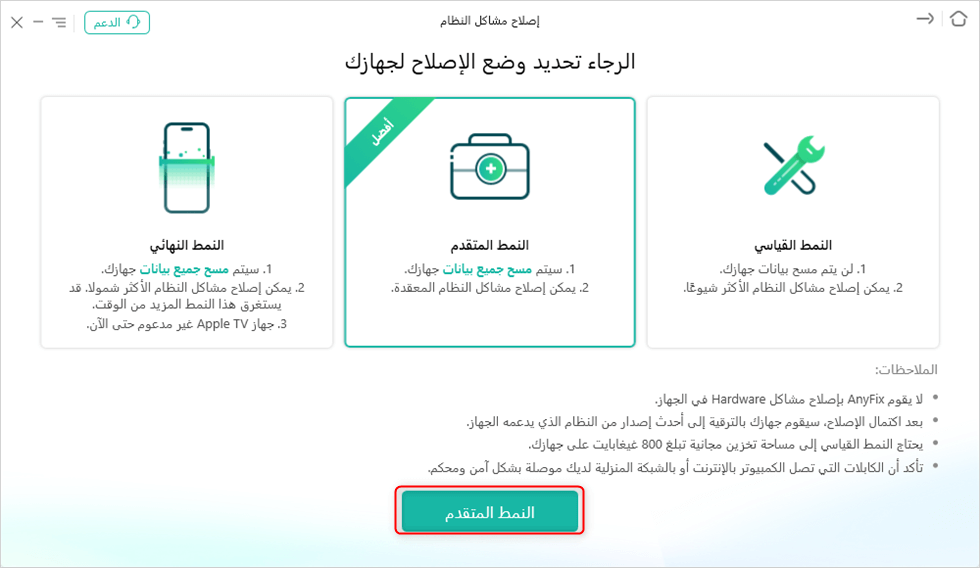
وضع النمط المتقدم
الخطوة 4. انقر فوق الزر تنزيل للحصول على البرامج الثابتة المطابقة > للنقر فوق الزر يبدأ اصلاح عند اكتمال تنزيل البرنامج الثابت.
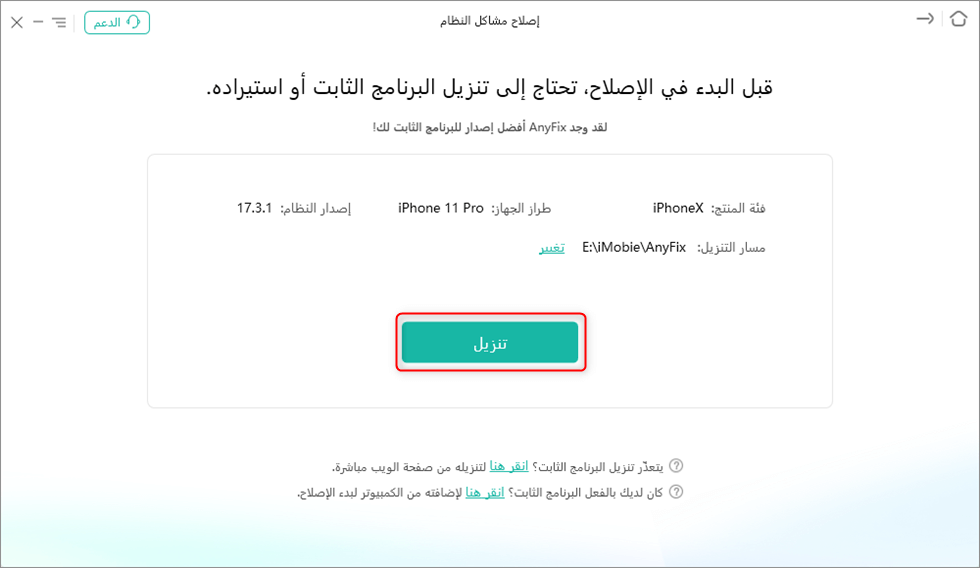
تنزيل البرنامج الثابت المتوافق مع الجهاز
الخطوة 5. البدء في إصلاح مشاكل النظام، بعد اكتمال الإصلاح ستظهر الشاشة التالية.
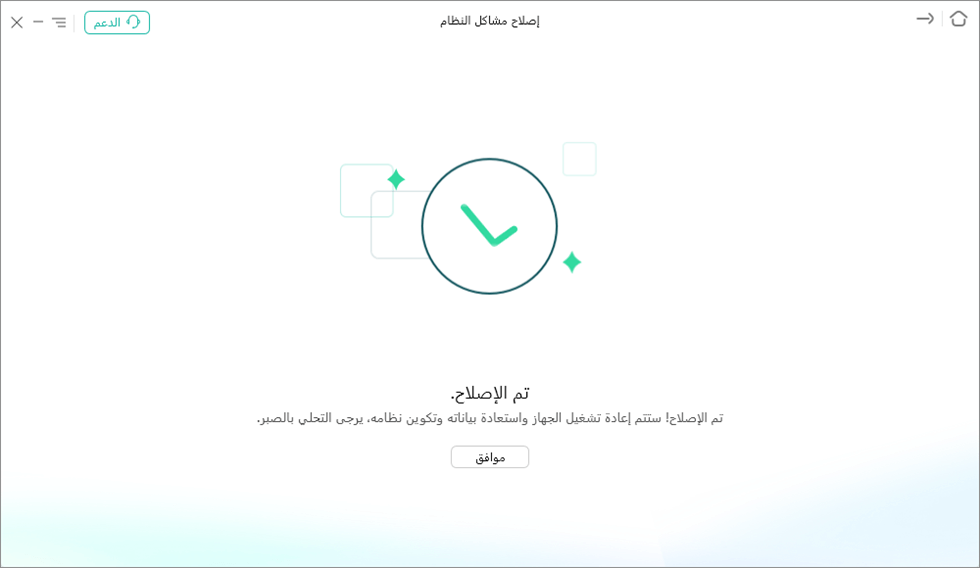
اكتمال الإصلاح
الخلاصة
هذا كله لإصلاح مشكلة عدم عمل كاميرا iPhone/iPad. إذا كانت لديك مشكلات أخرى مع iPhone/iPad، فيمكنك الرجوع إلى هذا الدليل للحصول على الحلول. AnyFix يمكن إصلاح جميع مشاكل نظام iOS عبر بضع نقرات بسهولة. يمكنك أيضًا مشاركة هذا الدليل مع الآخرين إذا كان مفيدًا.
تحميل مجاني * 100% آمن ونظيف
المزيد من المقالات ذات الصلة
الإجابات عن الأسئلة المتعلقة بالآراء حول المنتج؟ اتصل بفريق الدعم الفني للحصول على حل سريع>

